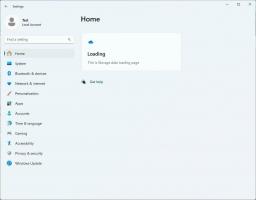Désactiver le blocage des fichiers téléchargés dans Windows 10
Par défaut, le système d'exploitation Windows ajoute des métadonnées spéciales à tous les fichiers que vous téléchargez depuis Internet sur un lecteur NTFS, qu'il considère comme des pièces jointes. Plus tard, lorsque vous essayez d'ouvrir ou d'exécuter le fichier téléchargé, Windows 10 vous empêche de l'ouvrir directement et vous montre un avertissement de sécurité indiquant que le fichier provient d'un autre endroit et peut être peu sûr. Modifions ce comportement pour éliminer cet avertissement.
Publicité
Les métadonnées qui sont ajoutées au fichier téléchargé sont appelées "informations de zone". Il s'agit d'un fichier invisible stocké en tant que flux de données alternatif dans le même fichier téléchargé pour indiquer que le fichier provient d'un réseau. Chaque fois que l'explorateur de fichiers ouvre le fichier, il lit les informations de zone jointes et vérifie si elles proviennent de « l'extérieur ». Dans ce cas, l'avertissement de l'écran intelligent Windows apparaît :

Si vous avez désactivé Smart Screen, un autre message d'avertissement peut apparaître avec ce texte :
L'utilisateur doit débloquer le fichier téléchargé comme mentionné ici: Comment débloquer les fichiers téléchargés depuis Internet sous Windows 10.
Si vous souhaitez empêcher complètement Windows d'ajouter les informations de zone dans le flux de données alternatif du fichier afin que vous n'ayez même pas besoin de débloquer ces fichiers, procédez comme suit :
- Ouvrez l'éditeur de stratégie de groupe en tapant gpedit.msc dans le menu Démarrer.
- Accédez à Configuration utilisateur -> Modèles d'administration -> Composants Windows -> Gestionnaire de pièces jointes.
- Double-cliquez sur le paramètre de stratégie « Ne pas conserver les informations de zone dans les pièces jointes ». Activez-le et cliquez sur OK.

Si votre édition de Windows 10 est livrée sans l'application de stratégie de groupe, vous pouvez appliquer un simple ajustement du registre à la place :
- Ouvrir l'éditeur de registre.
- Accédez à la clé de registre suivante :
HKEY_CURRENT_USER\Software\Microsoft\Windows\CurrentVersion\Policies\Attachments
Si vous n'avez pas une telle clé, créez-la simplement. Astuce: voir comment ouvrir la clé de registre souhaitée en un clic.
- Là, créez une nouvelle valeur DWORD nommée "SaveZoneInformation" et définissez sa valeur sur 1.

Par la suite, tous les fichiers téléchargés à l'aide de navigateurs (ou de gestionnaires de téléchargement) qui respectent ce paramètre ne l'ajouteront plus aux fichiers exécutables, vous n'aurez donc même pas besoin de débloquer ces fichiers.
Il existe un autre moyen d'empêcher Windows 10 de bloquer certains types de fichiers après les avoir téléchargés sur Internet. Il s'agit de modifier les extensions de fichiers que Windows considère comme des pièces jointes potentiellement dangereuses. Lisez l'article suivant: Comment désactiver le message « L'éditeur n'a pas pu être vérifié » dans Windows 10.
C'est ça. Si vous avez une astuce, une question ou si vous souhaitez laisser des commentaires, n'hésitez pas à l'écrire dans les commentaires.